Kaip transliuoti „Origin“ žaidimus per „Steam“.

Kaip transliuoti „Origin Games“, pvz., „Sims 4“ ar „SimCity“ per „Steam“.
Jei žaidimų kompiuteryje turite kelis standžiuosius diskus, gali būti, kad daugiau nei vieną iš jų sukonfigūravote, kad būtų galima naudoti kaip Steam bibliotekos aplanką. Esant tokiam scenarijui, kartais galbūt norėsite pamaišyti įdiegtus žaidimus. Galbūt jums reikia perkelti žaidimus į vieną diską, kad atlaisvintumėte vietos kitame; Arba vienas iš standžiųjų diskų gali būti greitesnis už kitą ir norite tuo pasinaudoti, kad konkrečiame žaidime būtų greičiau įkeliama.
Kaip perkelti žaidimo diegimo aplanką
Laimei, „Steam“ leidžia labai lengvai perkelti žaidimų aplankus, jei norite, todėl jums nereikės iš naujo atsisiųsti žaidimų. Pirmiausia pagrindinio „Steam“ lango bibliotekos rodinyje dešiniuoju pelės mygtuku spustelėkite įdiegtą žaidimą, kurį norite perkelti, tada dešiniuoju pelės mygtuku spustelėkite meniu „Ypatybės“.

Bibliotekos rodinyje dešiniuoju pelės mygtuku spustelėkite įdiegtą žaidimą, tada spustelėkite „Ypatybės“.
Žaidimo ypatybių lange perjunkite į skirtuką „Vietiniai failai“, tada spustelėkite apatinę parinktį, pažymėtą „Perkelti diegimo aplanką“.
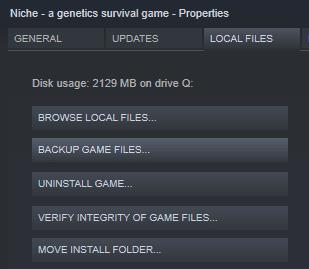
Žaidimo ypatybių lango skirtuke „Vietiniai failai“ spustelėkite „Perkelti diegimo aplanką“.
Lange Perkelti diegimo aplanką pasirinkite vietą, į kurią norite jį perkelti, tada apatiniame kairiajame kampe spustelėkite „Perkelti aplanką“.
Patarimas: Galite perkelti arba įdiegti žaidimus tik tuose aplankuose, kurie jau sukonfigūruoti kaip Steam bibliotekos aplankai.
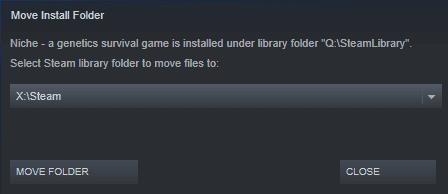
Pasirinkite naują diegimo vietą, tada spustelėkite „Perkelti aplanką“.
Eigos juosta parodys, kiek toli yra „Steam“ perdavimo procesas. Tai gali užtrukti labai ilgai, ypač jei žaidimas yra labai didelis ir įjungtas arba perkeliamas į lėtą HDD. Kai procesas bus baigtas, lange pamatysite pranešimą „Sėkmingai, [skaičius] failų perkelta į naują bibliotekos aplanką“. „Steam“ taip pat patikrins žaidimo failus, kad įsitikintų, jog perkėlimo metu niekas nebuvo sugadintas.
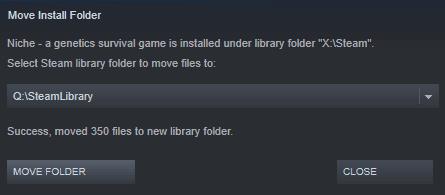
Kai perkėlimas bus baigtas, pamatysite pranešimą: „Sėkmingai perkeltas [skaičius] failų į naują bibliotekos aplanką“, ir „Steam“ patikrins žaidimo failus.
Kaip transliuoti „Origin Games“, pvz., „Sims 4“ ar „SimCity“ per „Steam“.
Viena iš funkcijų, kurias galite pastebėti „Steam“, vadinama „Shader Pre-Caching“, tačiau funkcija turi tik nedidelį aprašymą ir gali būti šiek tiek
Jei žaidimų kompiuteryje turite kelis standžiuosius diskus, gali būti, kad daugiau nei vieną iš jų sukonfigūravote naudoti kaip Steam Sužinokite, kaip perkelti Steam žaidimo diegimo aplanką į kitą vietą mūsų kietajame kompiuteryje. važiuokite šiais žingsniais.
Jei esate kompiuterių žaidėjas, tikriausiai esate įdiegę „Steam“, nes tai yra populiariausia kompiuterinių žaidimų parduotuvė. Jei reguliariai žaidžiate žaidimus savo kompiuteryje, atlikdami šiuos veiksmus sukonfigūruokite „Steam“, kad ji automatiškai paleistų „Microsoft Windows“.
„Steam“ yra viena iš populiariausių žaidimų platformų pasaulyje. Jame yra tūkstančiai žaidimų, o kasdien pridedama dar dešimtys žaidimų.
Jei esate kompiuterių žaidėjas, beveik neabejotinai jūsų kompiuteryje įdiegta „Steam“. „Steam“ yra didžiausia kompiuterinių žaidimų parduotuvė. Kai atidarote „Steam“, tai
Žaisdami žaidimus „Steam“, kartais galite naudoti žiniatinklio naršyklę. Galbūt norite peržiūrėti vadovą arba įsigyti savo žaidimo DLC. Sužinosite, kaip pritaikyti Steam pagal savo skonį, pakeisdami žaidimo perdangos naršyklės pagrindinį puslapį atlikdami šiuos veiksmus.
Kryžminės nuorodos gali padaryti jūsų dokumentą daug patogesnį naudoti, gerai organizuotą ir prieinamą. Šiame gide sužinosite, kaip sukurti kryžmines nuorodas „Word“.
Norite sužinoti, kaip integruoti ChatGPT į Microsoft Word? Šiame gide parodoma, kaip tai padaryti naudojant ChatGPT for Word priedą, per 3 paprastus žingsnius.
Ar jums reikia suplanuoti periodinius susitikimus MS Teams su tais pačiais komandos nariais? Sužinokite, kaip nustatyti periodinį susitikimą Teams.
Laikykite talpyklą išvalytą savo „Google Chrome“ naršyklėje naudojant šiuos žingsnius.
Spotify gali būti erzinantis, jei jis automatiškai atsiveria kiekvieną kartą, kai paleidžiate savo kompiuterį. Išjunkite automatinius paleidimus naudodami šiuos žingsnius.
Ar nuolat matote „Atsiprašome, negalėjome jūsų prijungti“ klaidą MS Teams? Išbandykite šiuos trikčių šalinimo patarimus, kad atsikratytumėte šios problemos dabar!
Šiuo metu Microsoft Teams Live Events neleidžia išjungti anoniminių klausimų. Net ir registruoti vartotojai gali siųsti anoniminius klausimus.
Čia rasite išsamius nurodymus, kaip pakeisti vartotojo agento eilutę Apple Safari naršyklėje „MacOS“.
Sužinokite, kaip ištaisyti OneDrive klaidos kodą 0x8004de88, kad galėtumėte vėl naudotis savo debesų saugykla.
Ar turite RAR failų, kuriuos norite konvertuoti į ZIP failus? Sužinokite, kaip konvertuoti RAR failą į ZIP formatą.















